4 moduri de a converti M2TS în MKV fără a pierde calitatea
M2TS este o extensie de nume de fișier bazată pe container de flux MPEG-2- pentru multiplexarea fluxurilor video, audio și a altor fluxuri. Formatul M2TS este utilizat în mod obișnuit pentru a stoca videoclipuri de înaltă definiție pe discuri Blu-ray și AVCHD. Deși puteți deschide videoclipuri M2TS cu VLC și Windows Media Player, fișierele M2TS nu sunt compatibile cu majoritatea playerelor media.
În acest timp, puteți converti M2TS în MKV format. MKV este un format de fișier care poate conține toate tipurile de date M2TS. Calitatea vizuală nu va scădea mult. Puteți obține același conținut cu o dimensiune a fișierului mult mai mică. Astfel, conversia M2TS în MKV este, de asemenea, o modalitate bună de a economisi mult spațiu.


Modul 1: Cel mai bun mod de a converti M2TS în MKV fără a pierde calitatea
Vidmore Video Converter este un convertor video multi-format cuprinzător pentru Windows și Mac. Puteți converti fișiere video M2TS în MKV la o viteză de conversie video de 50 de ori mai mare. Algoritmii profesioniști de procesare video pot menține o calitate vizuală ridicată la o dimensiune mai mică a fișierului. Mai mult, există un editor video încorporat. În general, puteți edita și converti orice videoclip M2TS în MKV rapid și fără pierderi.
Principalele caracteristici ale convertorului M2TS în MKV
- Convertiți M2TS în MKV și alte 200+ formate fără pierderi de calitate.
- Viteză de conversie video de 50 de ori mai mare.
- Controlați complet calitatea video de ieșire.
- Editați-vă videoclipul M2TS pentru a decupa, tăia, îmbina, roti, adăuga filigran, îmbunătăți calitatea videoclipului, activa setările 3D și regla efectele video.
- Lucrați cu cele mai recente sisteme de operare Windows și Mac.
Cum se convertește M2TS în MKV cu Vidmore Video Converter
Pasul 1: Descărcați gratuit, instalați și lansați convertorul video M2TS în MKV. Glisați și fixați fișierele M2TS pe interfața sa principală.

Pasul 2: Desfaceți lista „Profil”. Specificați formatul de ieșire ca MKV din „Video general” sau alte profiluri.

Pasul 3: Faceți clic pe „Editați” în partea de sus. Puteți obține majoritatea instrumentelor de editare video într-o fereastră nouă. Apropo, puteți face clic pe „Clip” pentru a tăia și un fișier video lung M2TS din bara de instrumente de sus.

Pasul 4: Marcați înainte de „Merge într-un singur fișier” pentru a îmbina M2TS cu fișiere MKV, dacă doriți. În cele din urmă, faceți clic pe „Convertiți” pentru a începe conversia batch M2TS în MKV.

Modul 2: Convertiți M2TS în MKV online gratuit
Dacă sunteți în căutarea unui convertor online M2TS în MKV, Convertor video gratuit online Vidmore poate fi prima ta alegere. Nu este necesară limitarea dimensiunii fișierului sau înregistrarea. Prin urmare, puteți converti gratuit fișiere din format M2TS în format MKV online. Este complet gratuit să convertiți M2TS și alte videoclipuri aici.
Pasul 1: Deschideți https://www.vidmore.com/free-online-video-converter/. Faceți clic pe „Adăugați fișiere pentru a converti” pentru a obține convertorul M2TS online.

Pasul 2: Puteți vedea toate formatele video și audio disponibile în partea de jos. Setați „MKV” ca format video de ieșire.
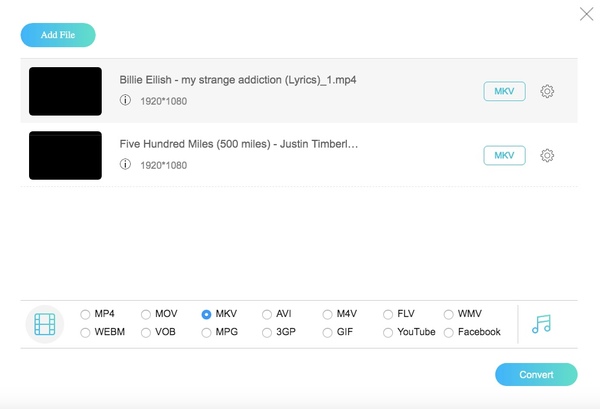
Pasul 3: Faceți clic pe „Setări” pentru a regla setările video, dacă este necesar. În cele din urmă, faceți clic pe „Conversie” pentru a începe să convertiți M2TS în MKV gratuit online.
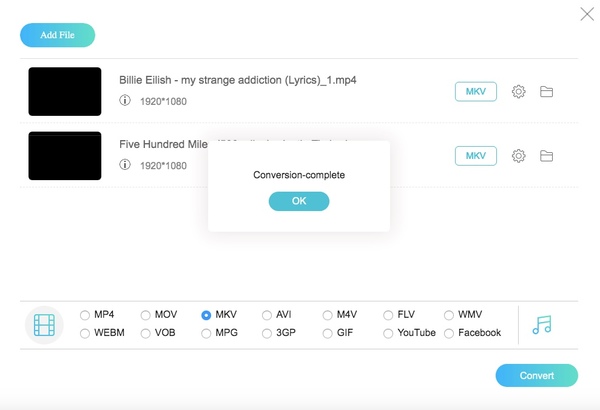
Modul 3: Convertiți M2TS în MKV cu MakeMKV
Așa cum arată numele său, MakeMKV poate converti videoclipurile în format MKV. Astfel, puteți utiliza MakeMKV pentru a converti M2TS în MKV pe Windows 10 și Mac.
Pasul 1: Deschide MakeMKV. Alegeți „Deschideți fișiere” din lista „Fișier” pentru a adăuga fișierul video M2TS la MakeMKV.
Pasul 2: Selectați fișierul M2TS importat. Faceți clic pe pictograma folderului sub „Dosar de ieșire” pentru a seta un nou dosar de ieșire.
Pasul 3: Faceți clic pe „Make MKV” pentru a converti M2TS în MKV folosind MakeMKV.
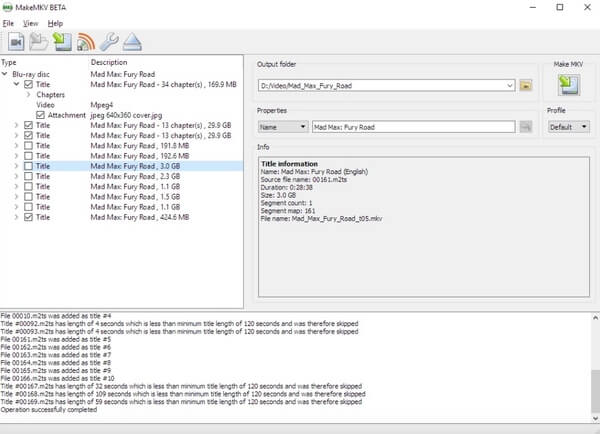
Modul 4: Convertiți M2TS în MKV cu VLC Media Player
VLC Media Player este un player și convertor multimedia pe multiplată. Astfel, puteți converti M2TS în MKV pe Mac, Windows, Linux, iPhone și Android gratuit.
Pasul 1: Rulați VLC Media Player. Desfaceți lista „Media”. Selectați „Conversie / Salvare” din lista sa.
Pasul 2: Faceți clic pe „Adăugați” pentru a adăuga videoclipul M2TS. Apoi schimbați folderul de ieșire implicit într-o locație nouă. Faceți clic pe „Conversie / Salvare” pentru a merge mai departe.
Pasul 3: Alegeți de ce presetare aveți nevoie din lista derulantă „Profil”. Mai târziu, faceți clic pe „Instrumente” de lângă „Profil”. Marcați înainte de „MKV” și apoi faceți clic pe „Salvați”.
Pasul 4: Specificați folderul de ieșire și numele fișierului.
Pasul 5: Faceți clic pe „Start” pentru a converti fișiere din M2TS în MKV cu VLC.
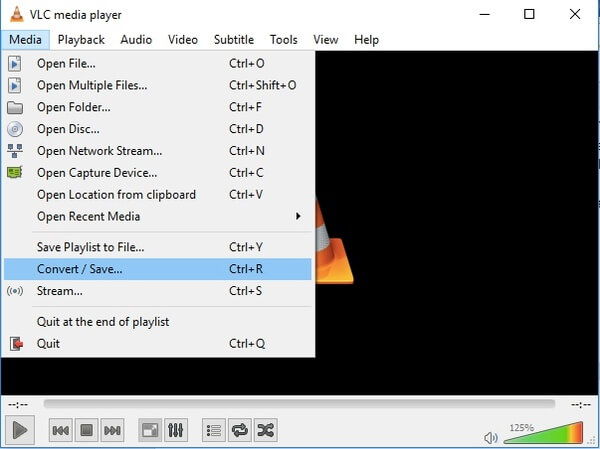
Concluzie
Dacă doriți să convertiți M2TS în MKV cu cea mai bună calitate, nu trebuie să ratați Vidmore Video Converter. Puteți obține cea mai recentă tehnologie de procesare și accelerare video. Chiar dacă convertiți videoclipuri M2TS mari în MKV în lot, computerul dvs. poate funcționa în continuare fără probleme. Într-un cuvânt, Vidmore Video Converter este cea mai fiabilă alegere. Dacă aveți orice altă modalitate bună de a converti la video MKV, puteți, de asemenea, să partajați în comentariile de mai jos.
MKV și M2TS
-
Convertiți MKV
-
Editați MKV
-
Soluții MTS/M2TS


